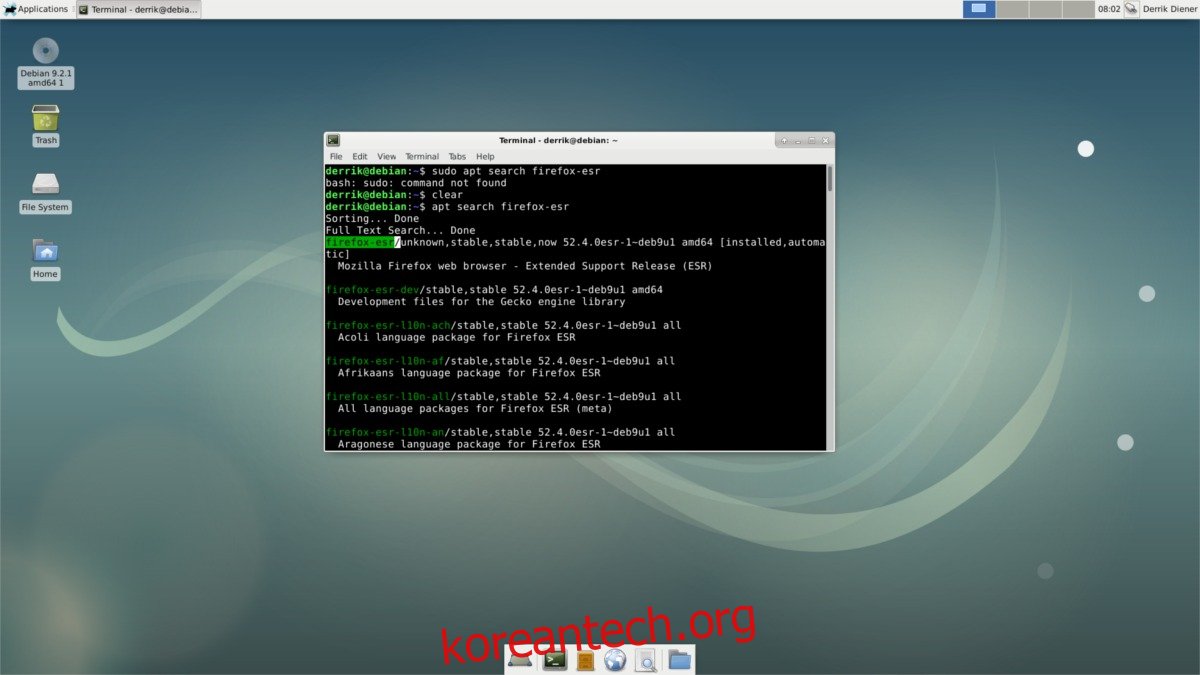패키지와 관련하여 Debian Stable의 속도 때문에 Mozilla Firefox 웹 브라우저는 업데이트를 매우 느리게 수신합니다. Debian Stable 사용자가 무엇에 등록하는지 알고 있기 때문에 이것은 그다지 문제가 되지 않지만 때때로 불편을 초래합니다. Mozilla는 Firefox Quantum을 출시했지만 Debian Stable 사용자는 업데이트할 수 없습니다. Debian Stable에서 Firefox Quantum을 얻는 방법은 다음과 같습니다. Debian에서 다른 앱의 업데이트된 버전을 받는 데 관심이 있다면 Debian Stable에서 최신 소프트웨어를 다운로드하는 가이드를 확인하세요.
목차
Firefox 확장 릴리스 교체
최신 버전의 Mozilla Firefox 대신 Debian Stable 사용자는 Firefox 확장 릴리스를 사용합니다. 브라우저는 새로운 기능, 속도 향상 등이 없는 Firefox의 장기 지원 릴리스입니다. 많은 사용자는 웹을 탐색하기만 하면 되며 탐색 경험을 향상시키는 데 거의 도움이 되지 않는 최신 기능에는 신경을 쓰지 않기 때문에 어리석은 브라우저에 대한 업데이트를 별로 생각하지 않을 것입니다.
각 릴리스에서 Mozilla 팀이 속도를 개선하고 버그를 수정했으며 브라우저를 전반적으로 개선했다는 점은 주목할 가치가 있습니다. 최신 버전의 브라우저를 얻으려면 먼저 Firefox ESR을 교체해야 합니다.
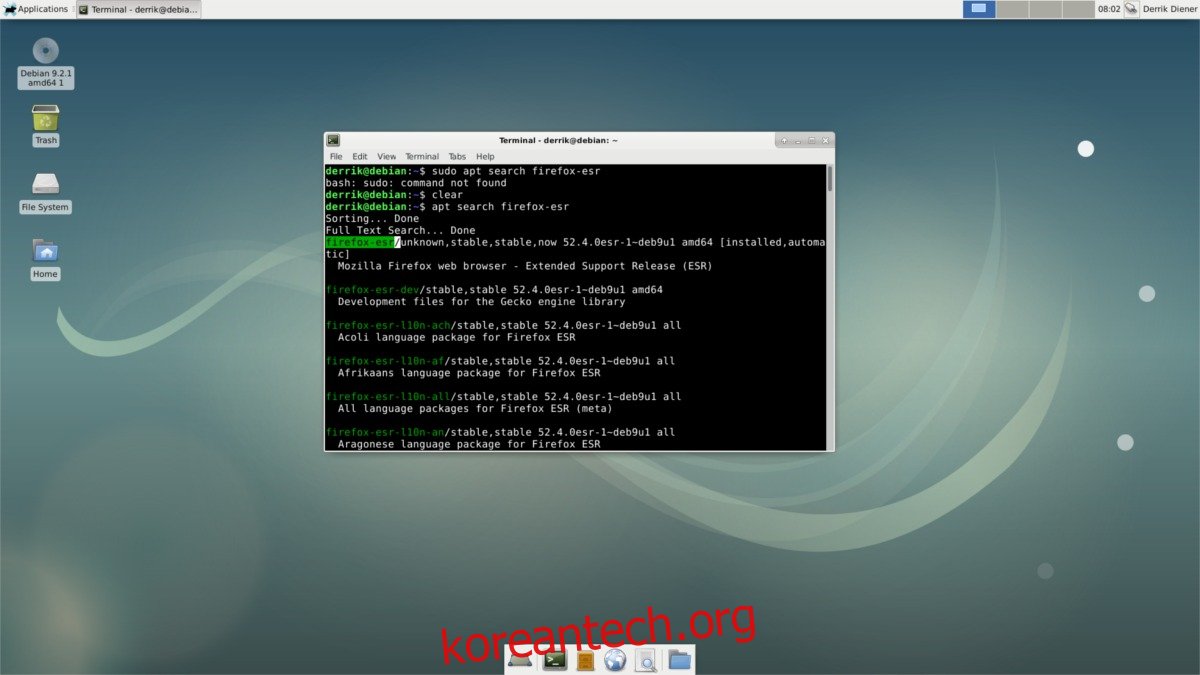
Firefox ESR을 업데이트하는 가장 빠른 방법은 Firefox ESR을 제거한 다음 Firefox의 바이너리 버전을 다운로드하는 것입니다. Firefox의 바이너리 버전을 얻는 것은 업데이트를 수동으로 확인해야 하기 때문에 데비안 소프트웨어 소스에서 설치하는 것만큼 좋지 않습니다.
시작하려면 패키지 관리자를 사용하여 Firefox ESR을 제거하십시오.
su apt remove firefox-esr
그런 다음 루트에 wget을 설치합니다(아직 설치하지 않은 경우).
apt install wget
wget 다운로더 도구를 사용하여 Mozilla에서 직접 최신 버전의 Firefox를 가져옵니다.
wget -O FirefoxSetup.tar.bz2 "https://download.mozilla.org/?product=firefox-latest&os=linux64&lang=en-US"
루트를 유지하고 파일 시스템의 /opt/ 영역에 Firefox용 새 폴더를 만듭니다.
mkdir -p /opt/firefox
새 디렉토리가 만들어지면 다운로드한 FirefoxSetup.tar.bz2 아카이브를 추출하여 Firefox를 /opt/firefox/에 설치합니다.
tar xjfv FirefoxSetup.tar.bz2 -C /opt/firefox
데스크탑 파일 만들기
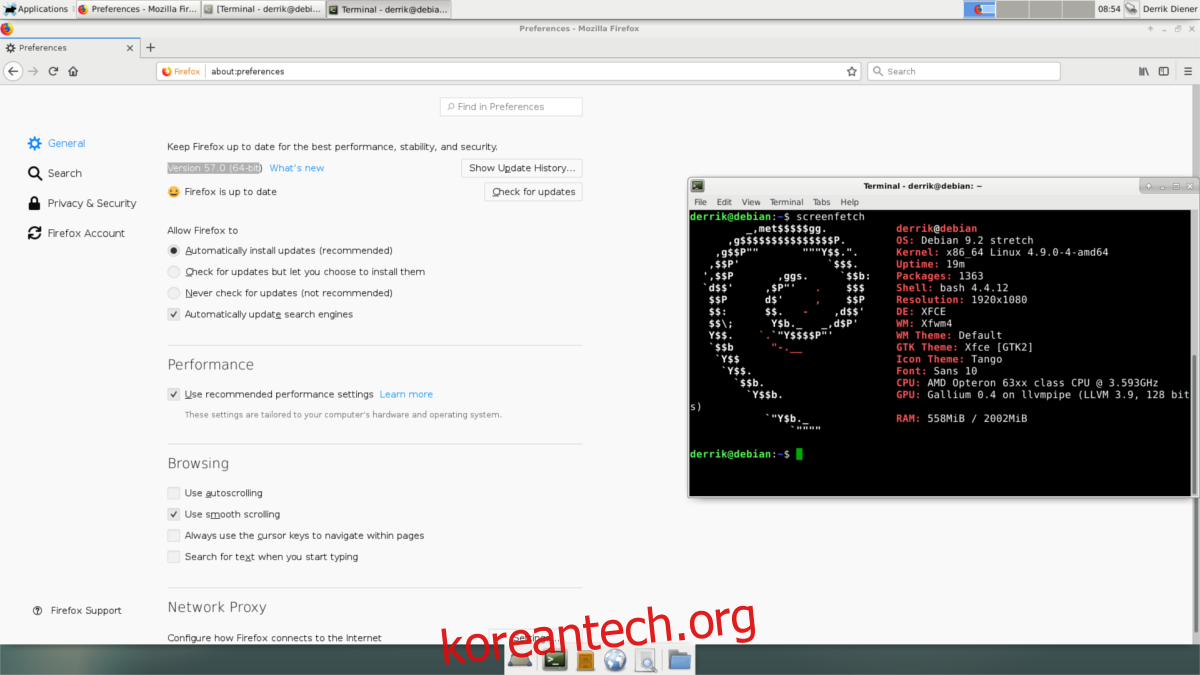
최신 버전의 Firefox가 시스템에 설치되어 있습니다. 모든 것이 거의 준비되었습니다. 이제 바탕 화면에 바로 가기를 만드는 일만 남았습니다. 시작하려면 텍스트 편집기를 여십시오. 이 예에서는 Nano 텍스트 편집기(루트로)를 사용합니다.
su nano /usr/share/applications/firefox.desktop
아래 코드를 가져와서 텍스트 편집기에 붙여넣습니다.
[Desktop Entry] Version=1.0 Name=Firefox GenericName=Web Browser Exec=/usr/lib/firefox %u Icon=firefox-esr Terminal=false Type=Application MimeType=text/html;text/xml;application/xhtml+xml;application/vnd.mozilla.xul+xml;text/mml;x-scheme-handler/http;x-scheme-handler/https; StartupNotify=true Categories=Network;WebBrowser; Keywords=web;browser;internet; Actions=new-window;new-private-window; [Desktop Action new-window] Name=New Window Exec=/usr/lib/firefox --new-window %u [Desktop Action new-private-window] Name=New Private Window Exec=/usr/lib/firefox --private-window %u
Ctrl + O를 눌러 새 Firefox 데스크탑 항목을 저장합니다. 그런 다음 chmod 명령을 사용하여 파일의 권한을 업데이트합니다.
chmod +x /usr/share/applications/firefox.desktop
권한을 업데이트한 후 Debian은 새 데스크탑 항목을 보고 응용 프로그램으로 인식합니다. 데스크탑 환경의 “인터넷” 섹션에서 Firefox를 찾으십시오(XFCE 버전을 사용하는 경우). 또는 Gnome 또는 KDE 버전을 사용하는 경우 “Firefox”를 검색하십시오.
마지막으로 Firefox가 /opt/firefox/ 디렉토리에 있으면 사용자가 Firefox를 실행할 수 있도록 거기에서 /usr/lib/로의 심볼릭 링크를 만드십시오.
ln -s /opt/firefox/firefox /usr/lib/
Firefox의 바이너리 버전 업데이트
공식 Linux 배포 버전을 가져오는 대신 수동으로 Firefox를 설치하는 것은 긍정적인 부분과 부정적인 부분이 있습니다. 이 Firefox 버전을 사용할 때의 긍정적인 측면은 사용자가 안정적인 핵심 운영 체제를 즐기면서 가장 좋아하는 오픈 소스 브라우저의 최신 버전을 계속 즐길 수 있다는 것입니다. 단점은 모든 업데이트를 수동으로 설치해야 한다는 것입니다. Apt는 이 경우에 그것을 하지 않을 것입니다.
Firefox가 언제 업데이트되는지 알아보려면 Firefox의 향후 릴리스 블로그를 확인하는 것이 가장 좋습니다. 가끔 확인하고 새로운 릴리스가 있는지 확인하십시오. 또 다른 좋은 아이디어는 버전 번호를 확인하는 것입니다. 브라우저가 최신 버전인지 알려줍니다. Firefox의 버전 번호 정보는 환경 설정 > 일반에서 확인할 수 있습니다.
파이어폭스 업데이트 도구
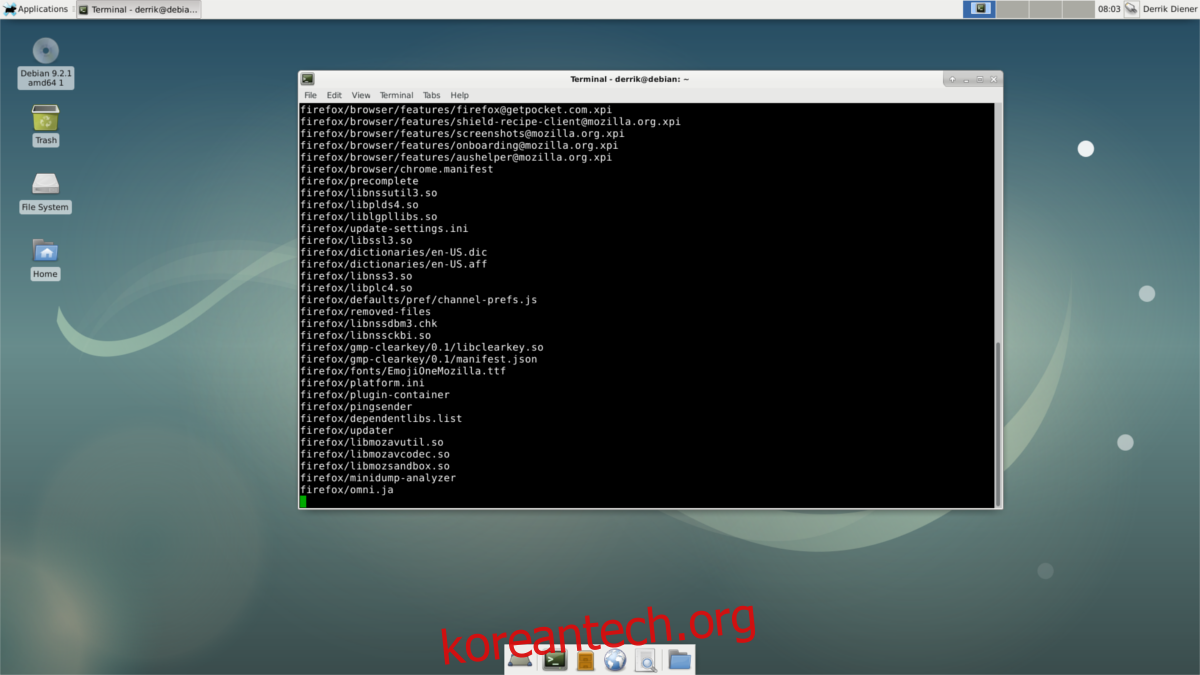
Firefox를 수동으로 업데이트하는 것은 어려울 수 있습니다. 이 문제를 해결하는 좋은 방법은 업데이트 도구를 직접 만드는 것입니다. Debian 패키지 관리자를 사용하는 것만큼 좋지는 않지만 최신 버전의 Firefox를 얻는 것이 지루한 과정이 되지 않도록 하는 데 충분합니다. 시작하려면 su 명령을 사용하여 터미널에서 루트 쉘을 얻으십시오.
su
루트 내부에서 Nano 텍스트 편집기를 엽니다.
nano /usr/bin/firefox-updater
업데이트 도구에서 가장 먼저 할 일은 shebang입니다. 스크립트의 이 부분은 매우 중요합니다. 스크립트가 없으면 시스템에서 명령으로 무엇을 해야 할지 모르기 때문입니다. 써:
#!/bin/bash
shebang을 채운 후 실제 명령어를 추가합니다.
wget -O FirefoxSetup.tar.bz2 "https://download.mozilla.org/?product=firefox-latest&os=linux64&lang=en-US"
tar xjfv FirefoxSetup.tar.bz2 -C /opt/firefox/ --overwrite rm FirefoxSetup.tar.bz2
명령이 모두 작성되면 Ctrl + O를 사용하여 파일을 저장합니다. 그런 다음 다음을 사용하여 /usr/bin/에 있는 스크립트의 권한을 업데이트합니다.
chmod +x /usr/bin/firefox-updater
Firefox를 업데이트하려면 먼저 su로 루트를 얻은 다음 도구를 실행하십시오.
su firefox-updater
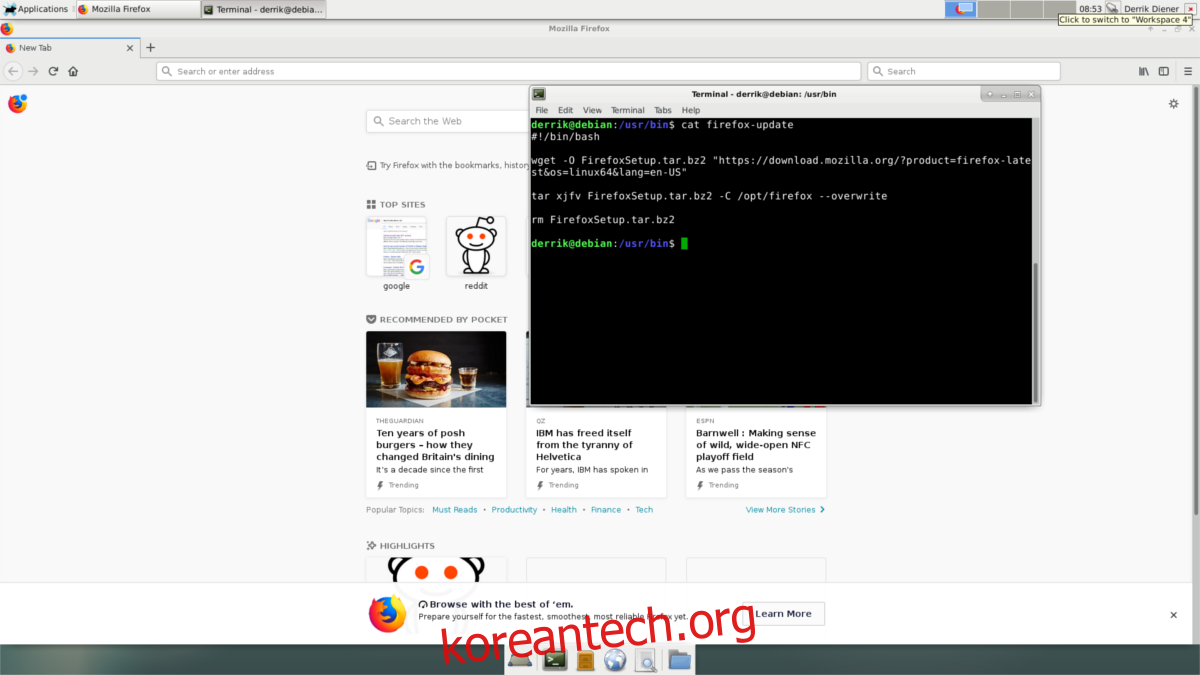
Firefox는 일반적으로 주요 릴리스로 두 달에 한 번씩 업데이트하고 사소한 업데이트로 몇 주(또는 며칠)마다 업데이트합니다. 최상의 결과를 얻으려면 일주일에 한 번 업데이터를 실행하십시오.